Функцията ISEVEN е категоризирана в Информационни функции на Excel Функции Списък на най-важните функции на Excel за финансови анализатори. Този измамен лист обхваща 100-те функции, които е критично важно да знаете като анализатор на Excel. ISEVEN ще върне TRUE, ако числото е четно или FALSE, ако числото не е четно или нечетно.
Във финансовия анализ Описание на длъжността на финансовия анализатор Описанието на длъжността на финансовия анализатор по-долу дава типичен пример за всички умения, образование и опит, необходими за наемане на работа на анализатор в банка, институция или корпорация. Извършваме финансово прогнозиране, отчитане и проследяване на оперативни показатели, анализираме финансови данни, създаваме финансови модели, трябва да се справим с числата. Функцията ISEVEN е полезна при анализ на данни, където трябва да разберем четността и странността на числата.
Формула
= ISEVEN (число)
Функцията ISEVEN използва следния аргумент:
- Номер (задължителен аргумент) - Това е стойността, която искаме да тестваме. Ако не е цяло число, стойността се отрязва.
Как да използвам функцията ISEVEN в Excel?
За да разберем как се използва функцията ISEVEN, нека разгледаме няколко примера:
Пример 1
Нека да видим резултатите от функцията, когато предоставим следните данни:
| Данни | Формула | Резултат | Забележки |
|---|---|---|---|
| 210 | = ISEVEN (210) | ВЯРНО | Той проверява дали числото е четно или не и връща TRUE или FALSE. |
| 2.9 | = ISEVEN (2.9) | ВЯРНО | Той съкращава десетичната част, която е 0,9. |
| 0 | = ISEVEN (0) | ВЯРНО | Нула се счита за равномерна. Не забравяйте, че функцията изчислява празните клетки на нула и връща TRUE, ако е снабдена с препратка към празна клетка. |
| 25 | = ISEVEN (25) | НЕВЯРНО | Тества дали 25 е четно или нечетно. |
| 22.08.2016 | = ISEVEN (22.08.2016) | ВЯРНО | Той тества датата тук. Функцията тества десетичното представяне на 22.08.2016 г., което е 42604. |
| 24/4 | = ISEVEN (24/4) | ВЯРНО | Изчислява дали резултатът е четен или нечетен, когато 24 се дели на 4 |
Пример 2
Да предположим, че са ни дадени следните данни:
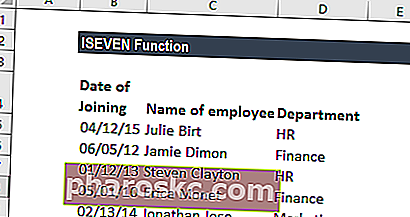
Ако искаме да маркираме всички четни редове в горната таблица, можем да използваме условно форматиране. Формулата, която ще използвате тук, ще бъде ISEVEN. Например, тъй като искаме да подчертаем четните редове, първо ще изберем целия диапазон от данни и след това ще създадем правила за условно форматиране, които ще използват формулата = ISEVEN (ROW (B4: D9)).
Как да създадете условно форматиране:
В раздела Начало - Стилове кликнете върху Условно форматиране. Кликнете върху Ново правило и след това изберете - Използвайте формула, за да определите кои клетки да форматирате:
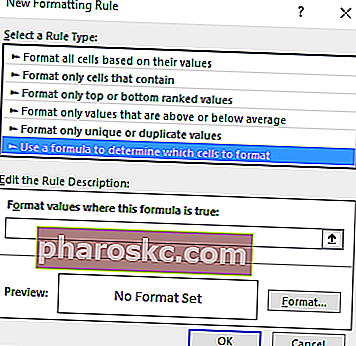
Въведете формулата, както е показано по-долу:
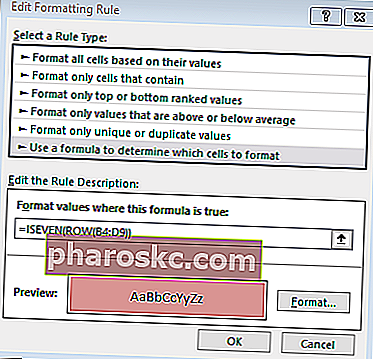
Получаваме резултатите по-долу:
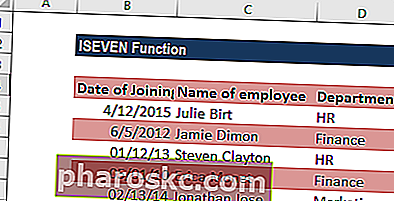
Как работи формулата:
Когато използваме формула, за да приложим условно форматиране, формулата ще оцени всяка клетка в избрания диапазон. Тъй като във формулата няма адреси, за всяка клетка в данните се изпълняват функциите ROW и ISEVEN. ROW ще върне номера на реда на клетката, а ISEVEN връща TRUE, ако номерът на реда е четен и FALSE, ако номерът на реда е нечетен. Правилото ще задейства TRUE, така че дори редовете ще бъдат засенчени, както е посочено от нас.
АКО искаме да оцветим нечетни редове, можем да използваме функцията ISODD в такъв сценарий.
Неща, които трябва да запомните за функцията ISEVEN
- # СТОЙНОСТ! грешка - Възниква, когато даденият аргумент е нечислов.
- Можем да вмъкнем препратка към клетка, както се вижда в горните примери или числото директно в двойни кавички, за да получим желания резултат.
- Функцията е въведена в MS Excel 2007 и следователно не е налична в по-ранни версии. Ще върне грешка, ако я използваме в по-стари версии. За по-ранни версии можем да използваме функцията MOD.
- ISEVEN е обратното на функцията ISODD.
Щракнете тук, за да изтеглите примерния файл на Excel
Допълнителни ресурси
Благодаря, че прочетохте ръководството на Finance за важни функции на Excel! Като отделите време да научите и овладеете тези функции, ще ускорите значително финансовия си анализ. За да научите повече, разгледайте тези допълнителни финансови ресурси:
- Функции на Excel за финанси Excel за финанси Това ръководство на Excel за финанси ще научи първите 10 формули и функции, които трябва да знаете, за да бъдете страхотен финансов анализатор в Excel. Това ръководство има примери, екранни снимки и инструкции стъпка по стъпка. В крайна сметка изтеглете безплатния шаблон на Excel, който включва всички финансови функции, обхванати в урока
- Курс за усъвършенствани формули на Excel
- Разширени формули на Excel, които трябва да знаете Разширените формули на Excel трябва да знаете Тези усъвършенствани формули на Excel са от решаващо значение за познаване и ще издигнат вашите умения за финансов анализ на следващото ниво. Разширени функции на Excel, които трябва да знаете. Научете 10-те най-добри формули на Excel, които всеки финансов анализатор от световна класа използва редовно. Тези умения ще подобрят работата ви с електронни таблици във всяка кариера
- Преки пътища на Excel за PC и Mac Преки пътища за Excel PC Mac Преки пътища за Excel Excel - Списък на най-важните и често срещани преки пътища на MS Excel за потребители на PC и Mac, финанси, счетоводни професии. Клавишните комбинации ускоряват уменията ви за моделиране и спестяват време. Научете редактиране, форматиране, навигация, лента, специално поставяне, манипулиране на данни, редактиране на формули и клетки и други късове
